Hỗ Trợ Kỹ Thuật
Tải Smart PSS – Download Phần Mềm Dahua Trên Máy Tính
Tải Smart PSS chính là cách để người dùng có thể dễ dàng quan sát, theo dõi camera Dahua trên máy tính từ xa. Thông qua phần mềm này, bạn có thể sử dụng camera một cách linh hoạt, hiệu quả hơn như có thể chọn camera để xem, chọn ngày giờ cũng như các đoạn để xem lại tùy ý.
Như vậy, song song với lắp đặt camera an ninh thì việc cài đặt phần mềm để giám sát thiết bị là vô cùng cần thiết. Bài viết hôm nay, An Ninh Newtech sẽ hướng dẫn các bạn cách tải và cài đặt Smart PSS – phần mềm xem camera Dahua trên máy tính, PC mới nhất.

Xem thêm: Cách Tải IVMS 4500 Lite và Cài Đặt Trên Máy Tính, Điện Thoại
Hướng Dẫn Tải Smart PSS Cho Máy Tính
Bạn đã nghe nhắc đến Smart PSS rất nhiều nhưng bạn có hiểu rõ về phần mềm này cũng như cách tải thế nào chưa? Newtech sẽ chia sẻ cho bạn ngay sau đây.
Phần mềm Smart PSS là gì?
Trước khi tải Smart PSS, chúng ta cùng tìm hiểu phần mềm Smart PSS là gì nhé!
Smart PSS là phần mềm do chính hãng Dahua phát hành để xem các loại camera Dahua trên máy tính (PC, Laptop, MAC…). Ứng dụng này có khả năng tích hợp tất cả các thiết bị CCTV với các phần cứng, phần mềm của máy tính.
Với việc tải Smart PSS Dahua, người dùng có thể cùng lúc theo dõi được nhiều camera ở nhiều vị trí, khu vực, khoảng cách khác nhau trên cùng một màn hình hiển thị, tối đa lên đến 200 kênh. Ngoài ra, bạn còn có thể cài đặt báo động khi phát hiện có chuyển động, xem hình trực tiếp hoặc xem lại camera hay đồng bộ dữ liệu.
Cách tải phần mềm Smart PSS cho máy tính
Để có thể xem và theo dõi, giám sát camera Dahua từ xa trên các thiết bị như PC, Laptop, MAC…, bạn cần tải Smart PSS Dahua về máy. Đầu tiên, bạn cần tìm đường Link liên kết uy tín:
Link tải phần mềm Smart PSS mới nhất: Tại Đây
Tải Link thành công xong, bạn tiến hành cài đặt cho ứng dụng chạy trên máy tính theo hướng dẫn từ nhà sản xuất, quy trình cài đặt cũng giống với các phần mềm thông thường khác, bạn có thể dễ dàng thực hiện trên thiết bị của mình.
Cài Đặt Phần Mềm Smart PSS Xem Camera Dahua Trên Máy Tính, PC
Sau khi tải Smart PSS về máy tính, việc cài đặt phần mềm sẽ gồm 3 bước cơ bản như sau:
Bước 1: Bắt đầu quá trình cài đặt phần mềm Smart PSS
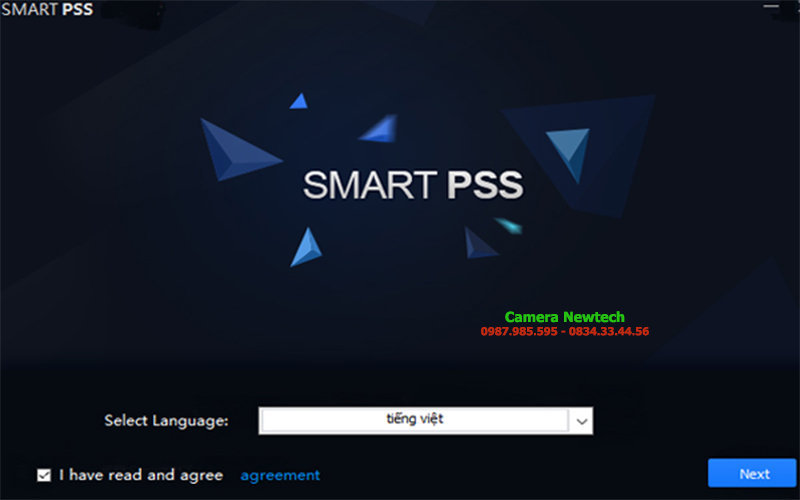
- Bạn mở phần mềm Smart PSS trên máy tính của mình lên. Nếu không mở được nghĩa là phần mềm chưa được giải nén => tiến hành giải nén file bằng cách CLICK CHUỘT PHẢI và chọn “Extract Here” để giải nén ngay.
- Giải nén xong, bạn mở phần mềm rồi chọn NGÔN NGỮ: “Tiếng Việt” để dễ dàng sử dụng và quản lý.
- Đừng quên tích chọn vào dòng: “I have read and agree” rồi chọn “Next”.
Bước 2: Lựa chọn SmartPSS để quản lý camera giám sát
Tại cửa sổ tiếp theo, sẽ có 2 mục cần chọn:
- SmartPSS: Phần mềm để quản lý camera giám sát (cần thiết).
- Storage Service: Quản lý các đoạn video trực tiếp và đã có sẵn (không cần thiết, tốn thêm nhiều dung lượng ổ chứa).
Bạn chỉ cần tích chọn mục “SmartPSS” rồi nhấn “Next” là được.
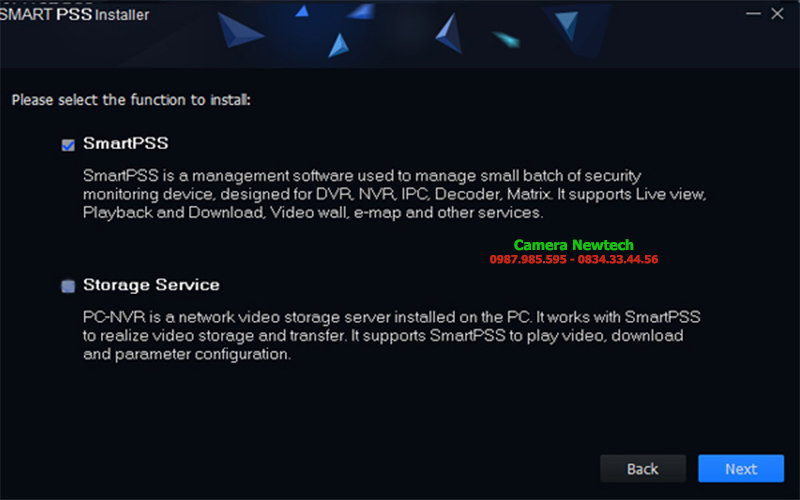
Sau đó đợi khoảng 1 phút, khi thấy thông báo Successful có nghĩa là quá trình cài đặt thành công. Tiếp tục tích chọn “Run SmartPSS” và bấm “Finish” để kết thúc.
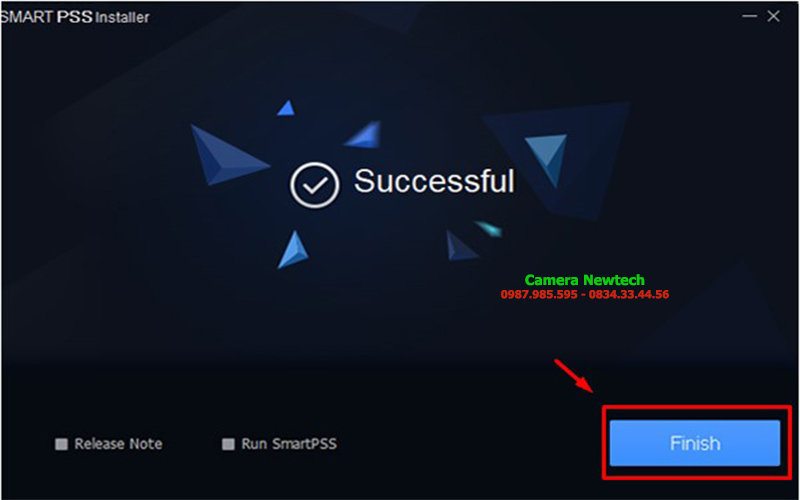
Bước 3: Tạo mật khẩu đăng nhập vào phần mềm
Sau khi bạn cài đặt thành công phần mềm trên máy tính, bạn cần tạo mật khẩu đăng nhập. Hãy điền mật khẩu bất kỳ mà bạn muốn dùng và thấy dễ nhớ cho bạn. Xác nhận lại mật khẩu rồi nhấn “Kế”.
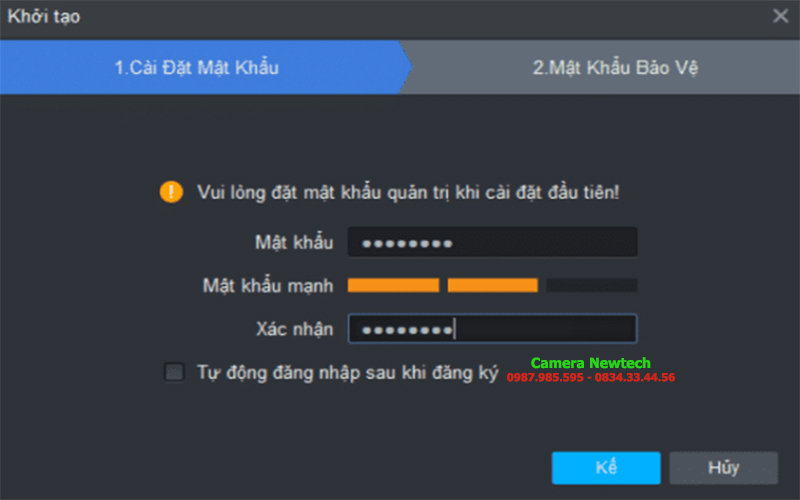
Tiếp theo, bạn cần thêm 1 mật khẩu nữa để dự phòng khi quên mật khẩu chính. Hãy điền đầy đủ thông tin vào các ô trả lời rồi nhấn “Hoàn thành“.
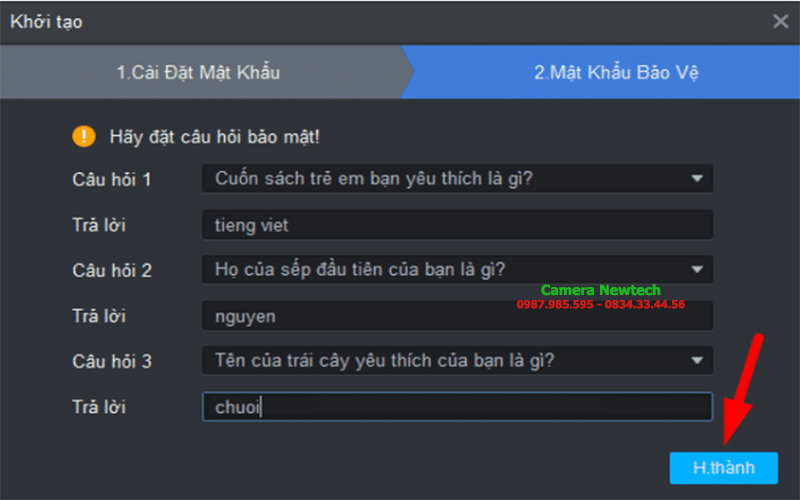
Thêm Thiết Bị Camera Vào Phần Mềm Smart PSS Dahua
Sau khi tạo mật khẩu xong, bạn bấm vào nút Mới để tới giao diện chính của phần mềm Smart PSS.
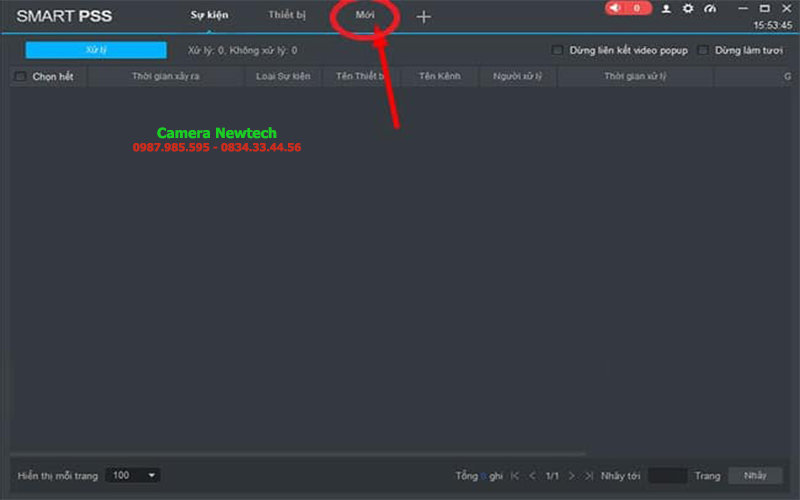
Tại đây, bạn chọn biểu tượng Thiết bị có hình camera.
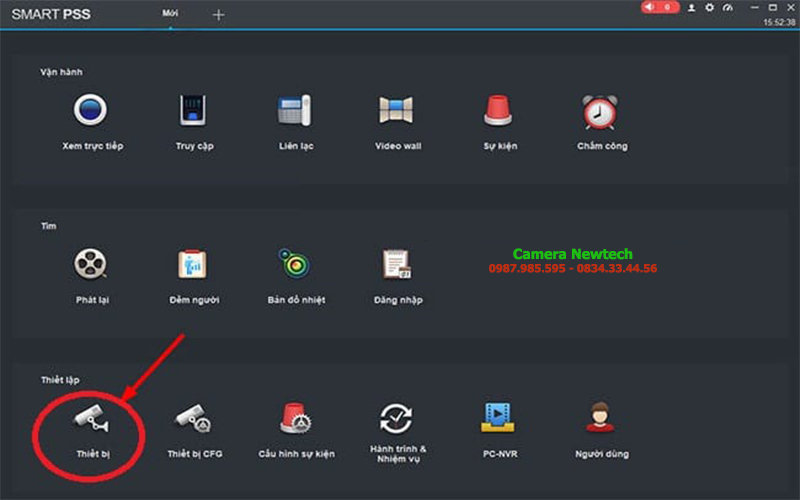
Tiếp theo, bạn nhấn vào +Thêm để thêm thiết bị.
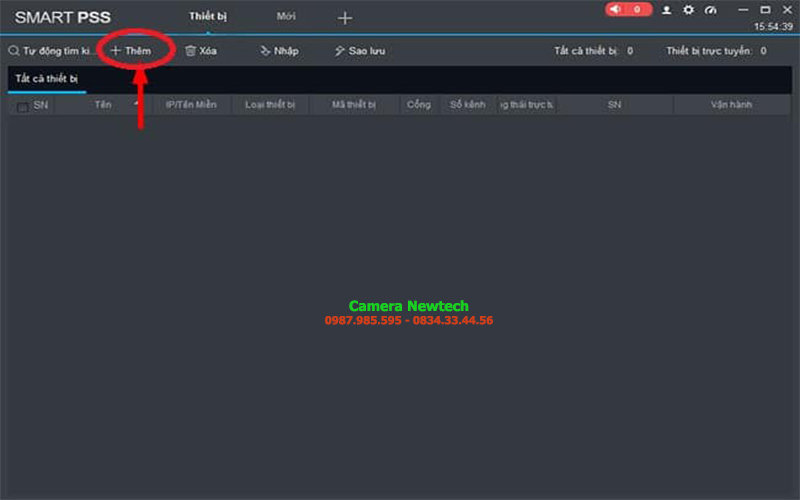
Sau đó sẽ có 2 cách thêm thiết bị. Bạn sử dụng phương pháp nào thì sẽ chọn cách đó nhé!
Cách 1: Thêm thiết bị bằng phương pháp IP/Tên miền
Bạn điền các thông tin như sau:
- Tên thiết bị: Chọn bất kỳ tên nào cũng được. Lưu ý: bạn nên chọn tên của khu vực lắp camera để không bị nhầm lẫn giữa các vị trí.
- Chọn phương pháp thêm: IP/Miền
- Mục IP/Tên miền: Điền địa chỉ IP camera của bạn hoặc tên miền có sẵn
- Cổng: Nếu bạn chưa đổi cổng trước đó thì điền 37777. Nếu đổi rồi thì điền số mà bạn đã đổi.
- Tên nhóm: Nhóm Mặc định
- Tên người dùng: Admin
- Mật khẩu: Hỏi nhà cung cấp và nhập mật khẩu của đầu ghi hình
Sau đó, bạn nhấn vào ô “Thêm” là xong.
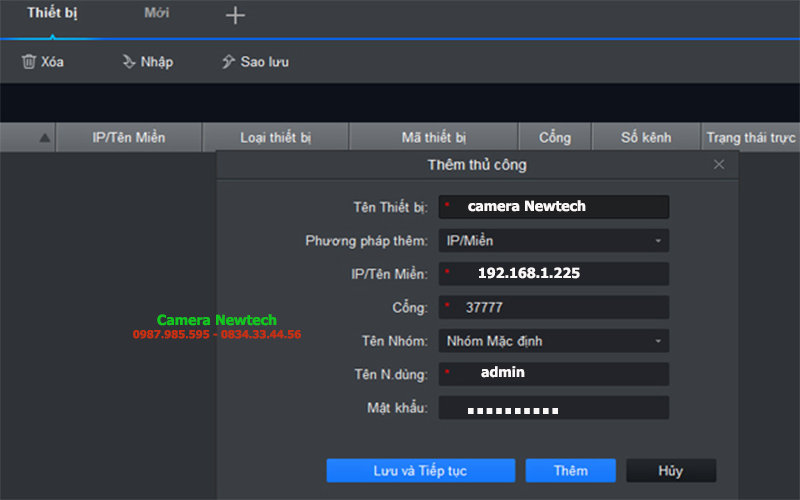
Cách 2: Thêm thiết bị bằng phương pháp P2P
Bạn điền các thông tin như sau:
- Tên thiết bị: Chọn bất kỳ tên nào cũng được. Lưu ý: bạn nên chọn tên của khu vực lắp camera để không bị nhầm lẫn giữa các vị trí.
- Phương pháp thêm: Chọn SN (Cho thiết bị hỗ trợ p2P)
- SN: Điền số SN bên nhà phân phối cung cấp
- Tên nhóm: Nhóm Mặc định
- Tên người dùng: Admin
- Mật khẩu: Điền mật khẩu của đầu ghi hình
Điền xong bấm “Thêm” để hoàn tất thêm thiết bị vào phần mềm.
Hướng Dẫn Xem Camera Dahua Trên Máy Tính
Để chắc chắn bạn đã tải Smart PSS và cài đặt thành công trên máy tính, hãy thao tác theo các bước hướng dẫn dưới đây:
Xem trực tiếp camera trên phần mềm Smart PSS
Bước 1: Bạn trở lại giao diện chính, chọn mục “Xem trực tiếp”.
Bước 2: Lúc này màn hình sẽ hiển thị các thiết bị camera Dahua hiện có. Bạn muốn xem khu vực nào thì nhấn vào biểu tượng camera đó là được.
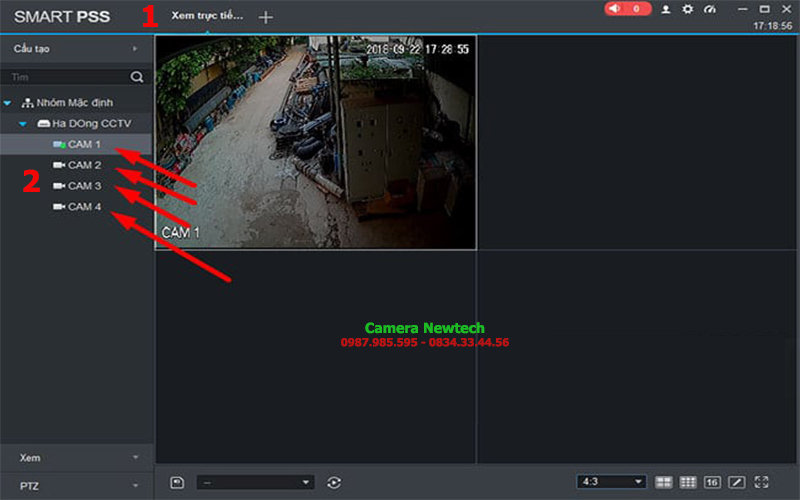
Xem lại các dữ liệu cũ của camera Dahua
Bạn muốn xem lại các video, hình ảnh trong thời gian trước đó thì quay lại giao diện chính, nhấn vào mục “Phát lại”.
Bạn có thể tùy chọn các mục như:
- Chọn camera bạn muốn xem lại
- Chọn khung thời gian: ngày giờ muốn xem
- Tìm những đoạn video khớp với thời gian
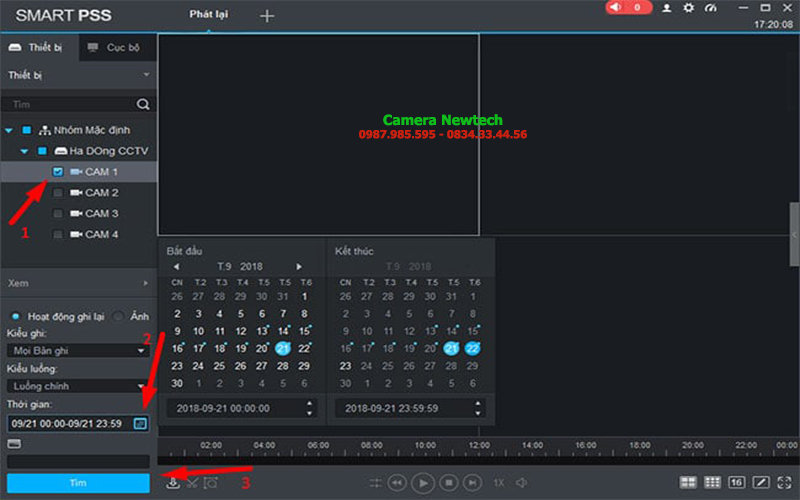
Sau đó, nhấn vào “Tìm” ở dưới cùng. Sẽ có một thanh ngang màu xanh lá cây hiển thị. Bạn muốn xem lại vào khung thời gian nào thì cứ nhấn vào đoạn đó. Nếu đoạn đó không có thanh màu xanh lá cây có nghĩa là video tại thời gian đó đã không được lưu lại.
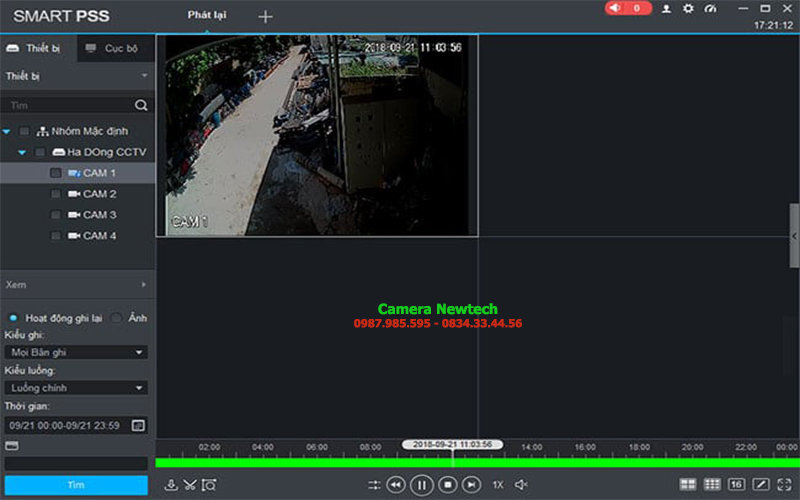
Như vậy là bạn đã hoàn thành xong việc tải Smart PSS cũng như cài đặt và thiết lập phần mềm trên máy tính rồi. Giờ đây bạn có thể xem và quản lý camera Dahua trên các thiết bị như PC, Laptop, MAC một cách dễ dàng, tiện lợi.
Camera Newtech – nhà phân phối camera Dahua chính hãng và lắp đặt camera quan sát uy tín, giá rẻ hàng đầu Việt Nam. Liên hệ ngay Hotline 0987 985 595 để nhận được tư vấn báo giá miễn phí, hỗ trợ kỹ thuật tại nhà, nhanh chóng từ Newtech.
